Phần mềm phát trực tiếp miễn phí tốt nhất cho PC Windows 11/10
(High-quality)Giờ đây, tính năng phát video trực tiếp chất lượng cao đã dễ dàng có sẵn. Nhưng hầu hết các sản phẩm phần mềm chất lượng tốt đều đắt tiền. Có quá nhiều tùy chọn phần mềm miễn phí nhưng bạn cần phải tìm hiểu kỹ để có được những tùy chọn phù hợp cho PC chạy Windows 11/10 của mình.
Phần mềm phát trực tiếp miễn phí cho PC
Đừng lo lắng, bạn không phải mất thời gian tìm kiếm phần mềm phát trực tiếp miễn phí. Chúng tôi đã làm điều đó cho bạn. Dưới đây là danh sách các phần mềm phát trực tiếp tốt nhất cho Windows 11/10 :
- NVIDIA ShadowPlay
- OBS Studio
- Streamlabs OBS
Bạn có thể thử tất cả hoặc chọn những gì phù hợp với yêu cầu của bạn. Dưới đây là mọi thứ bạn cần biết về chúng để lựa chọn.
1] NVIDIA ShadowPlay
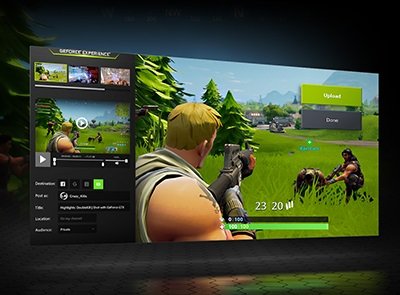
NVIDIA ShadowPlay được các game thủ ưa thích vì hiệu năng của nó. Phần mềm mã hóa trong GPU , không giống như các phần mềm khác mã hóa trong CPU . Điều này giúp phần mềm phát trực tuyến trò chơi của bạn mà không có độ trễ hiệu suất nhỏ nhất. Phần mềm này dành riêng cho trò chơi. Công cụ quay video không thể chê vào đâu được. Đừng bỏ lỡ bất cứ điều gì. Tải xuống ứng dụng ngay tại đây(here) từ trang web chính thức.
Bạn có thể sử dụng phím nóng để lưu trực tiếp 30 giây trò chơi trước đó vào ổ cứng. Bạn có thể quay video trò chơi liên tục mà không bị gián đoạn. Phần mềm tăng tốc phần cứng không ảnh hưởng đến hiệu suất ngay cả khi nó đang chạy ở chế độ nền. Bạn có thể tạo ảnh GIF(GIFs) 15 giây , chia sẻ những khoảnh khắc quan trọng trên các nền tảng truyền thông xã hội. Phần mềm này giúp bạn có mặt ở mọi nơi.
NVIDIA ShadowPlay đi kèm với các trình điều khiển trong một card đồ họa GeForce . Đó là cách tốt nhất để sử dụng phần mềm này. Bạn cũng có thể sử dụng mã hóa NVENC với OBS nếu bạn muốn các tùy chọn phát trực tuyến linh hoạt hơn.
2] OBS Studio
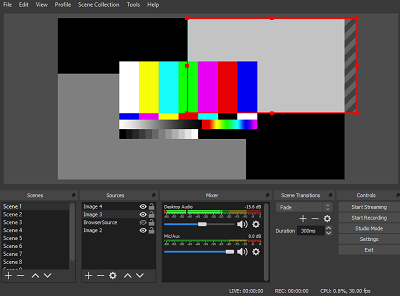
OBS Studio được cho là phần mềm phát sóng mở mạnh mẽ nhất. Công cụ phát trực tuyến mã nguồn mở này hoạt động tốt hơn một số phần mềm phát trực tuyến trả phí. Sử dụng OBS Studio(Use OBS Studio) cho Windows 10 vì đây là phần mềm rất ổn định và được cập nhật kịp thời.
Một số người thấy việc thiết lập hơi quá sức nhưng bạn có thể làm theo hướng dẫn. Bạn có thể phát trực tuyến từ nhiều nguồn như webcam, hình ảnh và văn bản. Bạn có thể đưa một số âm thanh hấp dẫn vào bản phối. Bạn có thể phát trực tiếp lên YouTube , Facebook , Twitch và nhiều nền tảng khác. Bạn cũng có thể phát trực tuyến đến nhiều nền tảng đồng thời.
Tải xuống(Download) phần mềm và tận hưởng sự sáng tạo hợp tác của nó với một API mạnh mẽ . Tận hưởng(Enjoy) chuyển đổi liền mạch giữa nhiều cảnh. Thưởng thức(Enjoy) âm thanh và quay video thời gian thực.
3] Streamlabs OBS
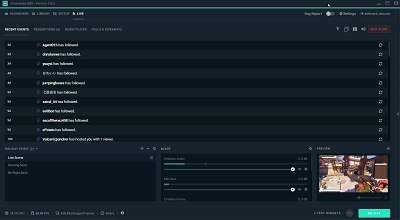
Streamlabs OBS rất giống với OBS Studio về hành vi. Cả hai sản phẩm phần mềm đều được xây dựng trên cùng một nền tảng. Streamlabs OBS có giao diện thân thiện và linh hoạt hơn. Bạn nhận được sự tối ưu hóa tự động và giao diện mượt mà hơn.
Hiện tại, cả OBS Studio và Streamlabs OBS đều ngang bằng với nhau về hiệu suất. Tuy nhiên, Streamlabs OBS vẫn đang trong giai đoạn thử nghiệm. Vì vậy, nó có thể mang lại nhiều tính năng mới cho bảng.
Bạn có thể tải xuống phần mềm Streamlabs OBS tại đây(here) và sử dụng phần mềm này cho PC chạy Windows của mình. Phần mềm không có chế độ phòng thu - điều mà OBS Studio đã thành thạo.
These 3 software products are the three best free live streaming tools for Windows 11/10. You can try them all to find out which one is the best fit for you.
Related posts
Best Timetable software miễn phí cho Windows 11/10
Best ISO Mounter software miễn phí cho Windows 10
Best miễn phí Landscape Design software cho Windows 10
Best Free Reference Manager software cho Windows 10
Best OCR software miễn phí cho Windows 10
Best Phần mềm thay thế Microsoft Paint miễn phí cho PC Windows 10
Best miễn phí Planetarium software cho Windows 11/10
Best miễn phí Calligraphy software cho Windows 10
Best Digital Diary software miễn phí cho Windows 11/10
Best Free LaTeX Editors cho Windows 10
Best Free Screenplay Writing software cho Windows 10
Best miễn phí Meme Generator software cho Windows 11/10 PC
Best Free Logistics software cho Windows 10
Best Automation software miễn phí cho Windows 10
Best miễn phí Knowledge Base Software cho Windows 11/10
Best Keyboard and Mouse Locker software miễn phí cho Windows 10
Best Free Screen Capture Software Đối Windows 10
Best Audio Format Converter software miễn phí cho Windows 10
Best miễn phí Driver Update Software cho Windows 10
Best Phần mềm DJ mixing miễn phí cho Windows 10
